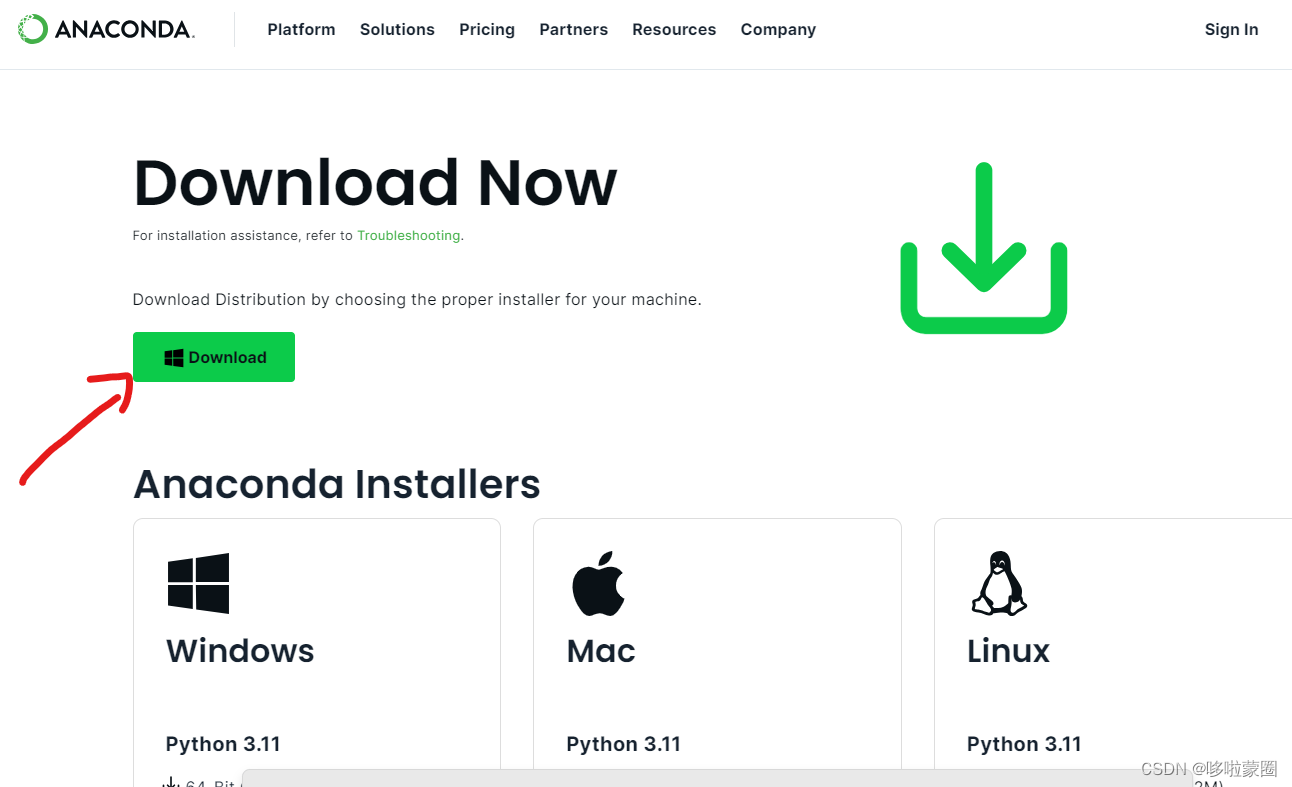- 1【Zookeeper专题】Zookeeper经典应用场景实战(二)
- 2基于Vue 2.x版本Element中Table 表格背景色、表头等样式自定义_element table 表头颜色
- 3opencv2/core/utility.hpp(718): error C2039: “recursive_mutex“: 不是 “std“ 的成员_error: c2039: "recursive": 不是
- 4大模型在金融行业的应用场景_大模型在金融的场景应用
- 5数据仓库常见建模方法与建模实例演示_数据库模型建模过程
- 6多线程中使用curl致coredump问题
- 7【AI 大模型】提示工程 ① ( 通用人工智能 和 专用人工智能 | 掌握 提示工程 的优势 | 提示工程目的 | 提示词组成、迭代、调优及示例 | 思维链 | 启用思维链的指令 | 思维链原理 )_ai提示词工程
- 8STM32基于寄存器编程_stm32外设寄存器编程
- 9Python之FastAPI框架~搭建FastAPI开发环境_anaconda3 安装fastapi
- 10动态IP(DHCP)、静态IP、拨号(PPPOE)三种上网设置区别
Anaconda环境下的Pytorch安装及Pycharm中Pytorch环境的配置_pycharm conda pytorch环境
赞
踩
Anaconda的下载安装(如果安装过Anaconda可以跳过):
点击 Download 即可下载最新版本的Anaconda。
如果想要下载旧版本的话,可以使用清华大学的镜像网站(包含了各个版本的Anaconda):Index of /anaconda/archive/ | 清华大学开源软件镜像站 | Tsinghua Open Source Mirror

conda中Pytorch的安装(版本太低可能安装不成功!):
在conda中创建Pytorch虚拟环境:
在 任务栏中搜索 Anaconda Prompt,点击进入:

输入以下代码进行虚拟环境的创建:
conda create -n 虚拟环境的名字 python=版本号查看Python版本号:
Python --version 
我的Python版本号是3.11.7所以为:
conda create -n pytorch python=3.11.7查看是否创建成功:
conda info --envs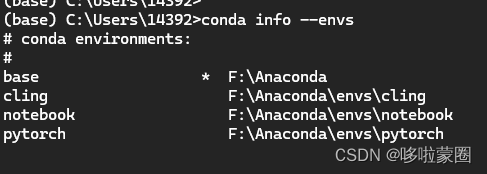
可以看到多出一个Pytorch环境;
进入创建的虚拟环境:
conda activate 虚拟环境名
安装Pytorch前的准备工作:
下载Pytorch的时候有两种选择,如果电脑有GPU的话,就选择相应的CUDA下载,没有GPU的话下载CPU版本;
查看是否有GPU:
查看方法:
1. 右键任务栏(选择任务管理器):
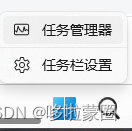
2. 点击性能(如果有 GPU这几个字样就说明你的电脑是有GPU的):

查看电脑的驱动版本:
下载的时候 我们需要预先知道自己电脑的驱动版本,在下载的时候需要下载比自己的驱动版本低的CUDA.
按下win+r, 输入cmd,进入终端后,输入以下代码,查看驱动版本:
nvidia-smi
我的CUDA Driver版本就是12.3,表示的是驱动所能支持的最大运行API版本就是12.3。我如果要安装CUDA Runtime Version(运行版本),要保证CUDA Driver 版本 大于等于 CUDA Runtime 版本,也就是只能安装12.3或者在12.3之前的。
安装Pytorch:
Pytoch官网:Start Locally | PyTorch
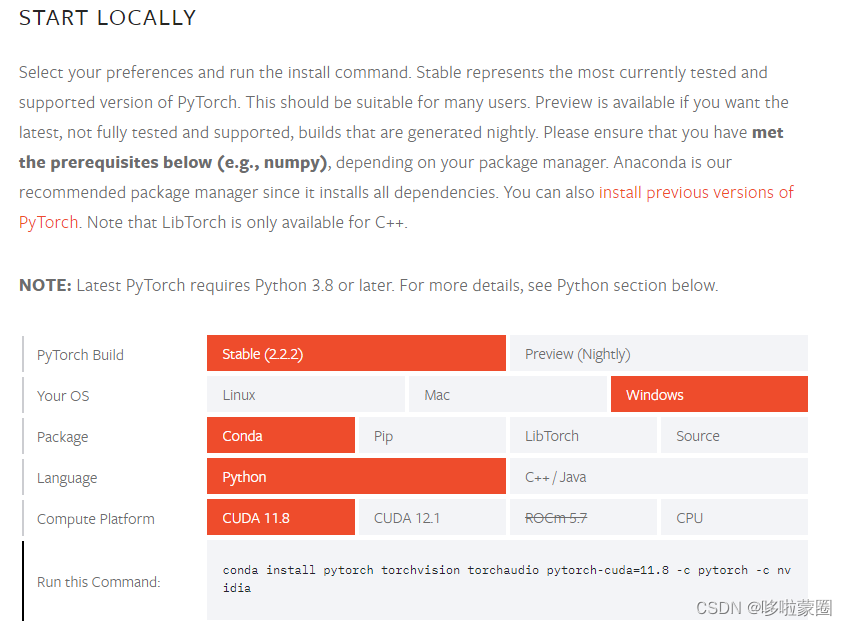
根据自己的驱动版本选择对应的选项,然后复制最后的 代码;
下载:
进入我们在conda中创建的环境,将粘贴的代码粘贴上去:
conda install pytorch torchvision torchaudio pytorch-cuda=11.8 -c pytorch -c nvidia验证:
conda list 
如果出现Pytorch就说明成功了!
检验是否可以使用:
先进入python
python在导入torch
import torch运行以下代码
torch.cuda.is_available()
返回为True说明真正的安装成功
Pycharm中Pytorch环境配置:
打开Pycharm,点击新建项目

点击自定义环境,选择你下载的Anaconda目录,在展开环境们可以看出有一个pytorch选项,选择以后点击确定;

检验是否可用
- import torch
- # 测试GPU环境是否可使用
- print(torch.__version__) # pytorch版本
- print(torch.version.cuda) # cuda版本
- print(torch.cuda.is_available()) # 查看cuda是否可用
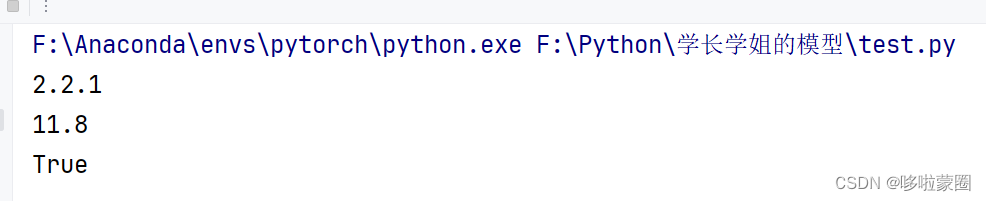
返回为True,恭喜成功配置成功!!